2009年10月22日、Windows 7が登場しました。Vistaに引き続き美しいインターフェース。しかも、新機能追加ローエンドからハイエンドまで快適に動く大幅なパフォーマンスアップ。
【パソコン購入のコツ】
【DELLのキャンペーン情報】
【パソコンパーツ知識・一覧】
【PCベンチマーク記録集】
- DELL Inspiron 15R(5520)新作レビュー
- DELL Inspiron 15R Special Edition(7520新レビュー
- Inspiron 15(3520)新レビュー
- XPS 15(L521X)新レビュー
- Vostro 3560レビュー
- DELL Inspiron 14z Ultrabook新作レビュー
- DELLのXPS 14 Ultrabook(L421X)新レビュー
- DELLのAlienware M14x (M14xR2)新レビュー
旧作DELLレビュー
次はスタートメニューの解説です。
Windows 7のスタートメニュー
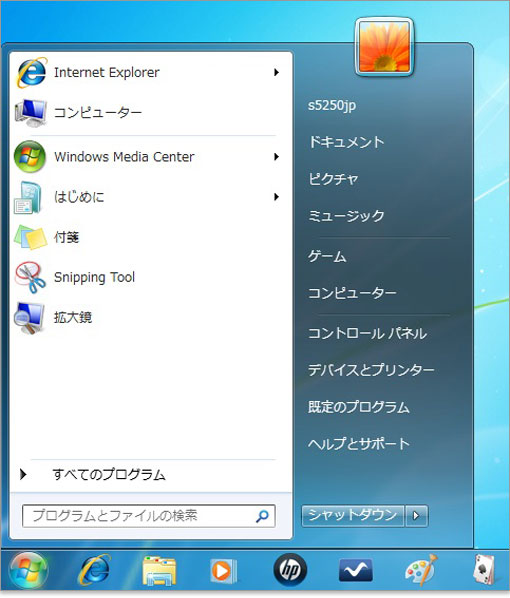
Windows 7のスタートメニュー・アイコン(一番左)は、タスクバーに収まるデザインになりました。スタートメニューに常時表示されている「デバイスとプリンター」をクリックすると次の管理画面がでます。
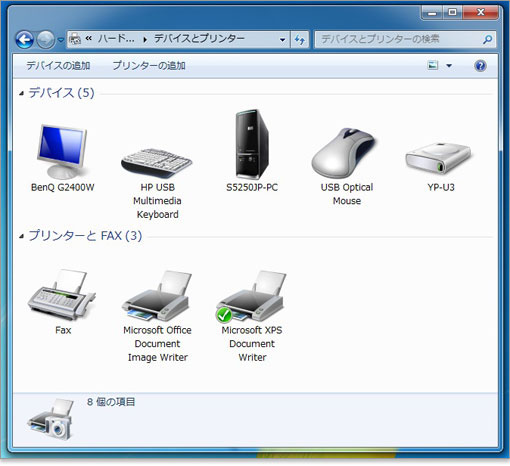
「デバイスとプリンター」では、個別で管理されてきた外部接続の周辺機器を一括して統合管理できます。独自アイコンに対応した機器であれば、使用している機器の絵が表示されます。ドライバが対応していれば「デバイスセンター」で細かい管理が可能で、プリンタなら印刷設定や状態、インクのオンライン注文などまとめて管理できます。
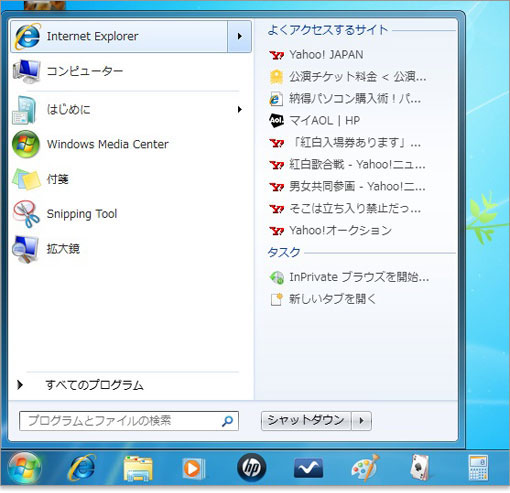
スタートメニューからも、ジャンプリストが使用できます。最近開いたファイルやよくアクセスするファイルの履歴があり、直接実行できます。右に向いている三角印にカーソルを合わせるとジャンプリストが表示されます。
例えばIEの場合、閲覧履歴からすぐアクセスできます。従来、「アプリの起動⇒ファイルの実行」と2ステップだったのが、ファイルの実行の1ステップで済みます。「いつも表示する」に設定しておけば、お気に入り登録できます。
クーポンコード掲載は、こちら ⇒ 【DELL公式】 お買い得情報ページ
DELL直販合計8万円(税抜)以上購入で、
楽天スーパーポイント3,000ポイントプレゼント!
合計15万円(税抜)以上購入なら、
楽天スーパーポイント7,500ポイントプレゼント!
パソ兄さんサイト経由特典となっており、リンク先の専用ページでの手続きが必要になります。(それ以外の注文では対象外) ※2019年9/26改定~予告なく変更または終了する場合あり
8万円以上購入なら ⇒ 【3,000ポイント付与の優待専用ページ】
15万円以上購入なら ⇒ 【7,500ポイント付与の優待専用ページ】
※DELLは、「顧客満足度調査 2019-2020年 ノートPC部門2年連続1位」
出典-日経コンピュータ 2019年8月22日号 顧客満足度調査より
次は、Windows 7の、AeroスナップとAeroシェイク
OSのメニュー(Windows 7)
納得パソコン購入術!パソ兄さん(DELL購入のガイド)TOPへ戻る


